So beheben Sie Fehler 0x80070103 beim Installieren von Update

- 2224
- 246
- Dario Hiebl
Bei der Installation von Updates in Windows, insbesondere häufig, sprechen wir über die Installation von Updates zu Geräten (z.
In dieser Anweisung detailliert, wie Sie den Fehler der Aktualisierungsinstallation 0x80070103 in Windows 11 und Windows 10 beheben können.
Einfache Möglichkeiten zur Behebung des Installationsfehlers 0x80070103
Wenn sich der Fehler bei der Installation von Realtek -Erweiterung, Realtek Semiconductor Corp -Erweiterung, der Intel Corporation -Ausländer oder ähnlichem, versuchen Sie, die folgenden einfachen Schritte auszuführen (Beispiel für Windows 11, aber fast das gleiche Windows 10):
- Gehen Sie in die "Parameter" zum Update -Zentrum und öffnen Sie das Element "Zusätzliche Parameter" am unteren Bildschirmbildschirm des Update -Centers.

- Öffnen Sie in zusätzlichen Parametern das Element "Optionale Updates".
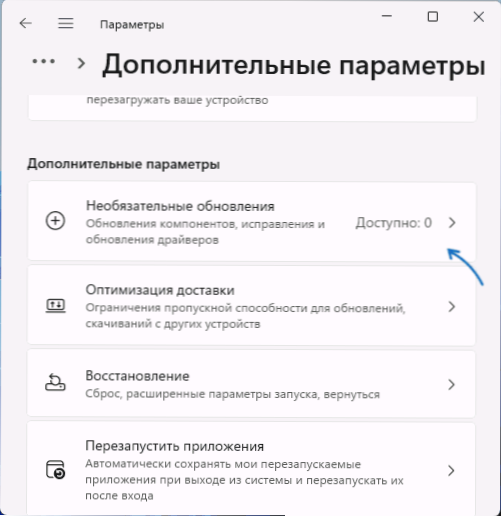
- Öffnen Sie die Punkte "Aktualisieren der Treiber" und "andere Updates" (falls sie verfügbare Updates enthalten). Wenn sich etwas mit Realtek oder dem Hersteller Ihres Geräts zu tun hat, laden Sie diese Updates herunter und installieren Sie diese Aktualisierungen.
- Laden Sie den Computer neu und versuchen Sie, Aktualisierungen zu verbessern, in denen ein Fehler 0x80070103 gemeldet wurde
Wenn die vorherige Option nicht geholfen hat, versuchen Sie es mit dem nächsten Ansatz:
- Öffnen Sie die Parameter - das System - Eliminierung von Problemen - andere Mittel zur Beseitigung von Problemen.
- Starten Sie ein Störungstool für das Windows Update Center und führen Sie alle Schritte aus.
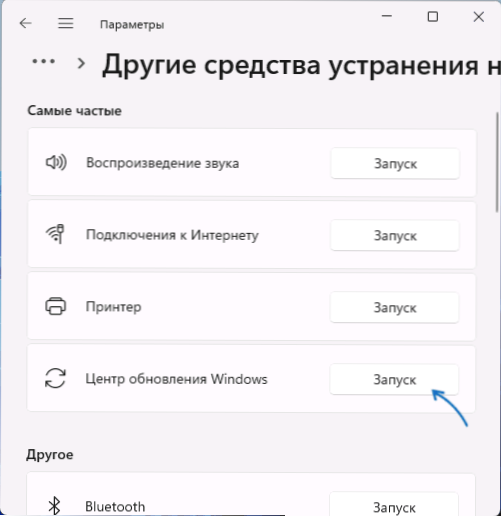
- Gehen Sie zum Update -Center und klicken Sie auf die Schaltfläche "Suspend" unter "Operation der Updates" auf die Schaltfläche "Suspend".
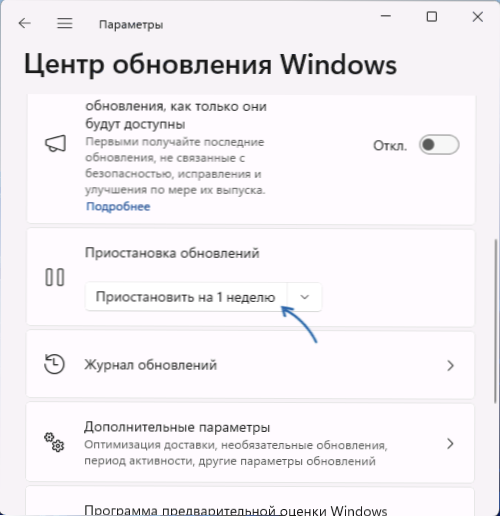
- Laden Sie den Computer neu und setzen Sie dann den Empfang von Aktualisierungen wieder auf.
Überprüfen Sie, ob sie jetzt installiert sind, nachdem die Installation der Updates wieder aufgenommen wurde.
Setzen Sie den Cache der Aktualisierungen und deren Parameter zurück
Wenn die vorherige Methode nicht geholfen hat, versuchen Sie, die Windows -Updates auf Zurücksetzen zurückzusetzen, führen Sie die Befehlszeile im Namen des Administrators aus und geben Sie die folgenden Befehle in die Reihenfolge ein
Net Stop Wuauserv Net Stop Cryptsvc Net Stop Bits Net Stop Misserver Ren C: \ Windows \ System32 \ Catroot2 Catroot2.Old Ren C: \ Windows \ SoftwaredIntribution SoftwaredistiBution.Old Net Start Cryptsvc Net Start Bits Net Start Misserver Net Start Wuauserve
Gehen Sie dann erneut zum Windows Update Center und versuchen Sie, Updates herunterzuladen, wobei die Installation fehlschlägt.
Wenn die Methode funktioniert hat, der SoftwaredIntribution -Ordner.Alt im Ordner Fenster und Catroot2.Alt im Ordner System32 kann entfernt werden, sie werden nicht mehr benötigt.
Weitere Informationen
Wenn die vorherigen Optionen nicht geholfen haben, können Sie:
- Versuchen Sie, den letzten Treiber (wenn sich das Update auf das Gerät bezieht) vom Standort des Herstellers des Geräts herunter - Ihrem Laptop oder der PC -Motherboard, insbesondere für Ihr Modell.
- Verwenden Sie zusätzliche Methoden, um die gemeinsamen Fehler des Windows Update Center zu korrigieren.
- Verstecken Sie die Updates mit einem Fehler mithilfe des offiziellen Show -Aktes von Updates oder ausblenden Aktualisierung auf der Microsoft -Website.
Ich hoffe, eine der Optionen hat zur Lösung des Problems beigetragen, und der Fehler wurde behoben.
- « Die Microsoft Store -App wird vom Administrator blockiert - So beheben Sie sie?
- So deaktivieren Sie Microsoft Edge im Hintergrund »

